效果图除了有展示空间的作用,传递氛围和设计信息也是十分重要的。其最核心的功能就是在最短的时间让看图者捕捉到你最想传达的信息和氛围。新手初次产出效果图的时候很容易陷入重点不突出,传递信息不明确的问题。在画图的时候一定要将:“我要传递什么样的信息?”这一点铭记于心。今天向大家介绍一种无需任何渲染软件巧妙利用adobe系列联动即可快速产出分析类效果图的方法!此类效果图适用于场地特色明显且有高清场地照片的策略性项目和文化类项目等等。
对于场地现状照片最好以清晰,能展示场地原本地形及特色的为佳。在这之前心中要有对于效果图的空间布局概念。例如本张图想要在乡村原有的山体地形上增加竖向活动,结合乡村的特色编织技艺,让该非遗文化在更加日常的生活物件里得到传承。对于照片的选择也依照这样的需求选择了空旷、展露乡村地形的农田空间。
建议可以先做一些手绘灵活尝试,减少后面的调整时间。
在滤镜-杂色中选择“添加杂色”功能,增加照片的肌理感。选取平均分布,调整到合适的参数,一般在10-15左右。
方法一:选择色相饱和度选项
(这里不建议在照片上直接调,会无法修改,建议新开一个图层叠加在照片上)
方法二:点击照片滤镜选项,选取想要的主色调,调节透明度等参数。可叠加进行,结合图层蒙版也可达到同样的效果。
本图中想表达有编织网格的效果。在rhino中先建造一个面。
输入rebuild命令,将其重建为有多个控制点的曲面,便于后续调整。
将操作轴放在控制点上进行移动。按住shift再点击操作点可以批量控制点。将面做出顺滑流动的效果
接下来到了很关键的步骤!抽取结构线。在此之前建议将调整完的曲面再次rebuild,如果想要更加细致的结构线,需要将点数尽量调多一些。
方向选择两方向,选择全部抽离,即可得到曲面的全部结构线条。
调整好想要的角度,输入make2D命令。这里不要忘记选中原本的曲面,将边界一并导出。
输入export,选中所有线条,导出为矢量格式,便于下一步进ai中编辑。
在ai中打开刚刚导出的线条调整颜色粗细,然后直接拖入ps。
在ps中可看到拖入的ai文件变成了矢量对象可以理解为刚才文件以link形式进入了ps。双击!即可自动回到原本的ai文件中继续修改。
加入人物和菜的素材。这里使用了前面提到过的,“照片滤镜”功能,调整色调保证统一。(效果图中的颜色可以根据整个项目的色调进行调整,一味追求真实色调可能还会导致画面失去重点,较为凌乱。始终记住:图纸的第一要义是传递有效信息!)
在这里推荐一个很好用的网页,如果是干净的背景可以一键抠图,十分方便。而且是免费的。网页链接:https://www.remove.bg/upload
在ai中加入文字标注。以刚才的方式直接拖入ps中。这一步也可以最后在排版时在id中进行。为了保证图面文字在后续作品集压缩中不模糊,建议文字都是矢量格式。不推荐在ps中直接加入文字!



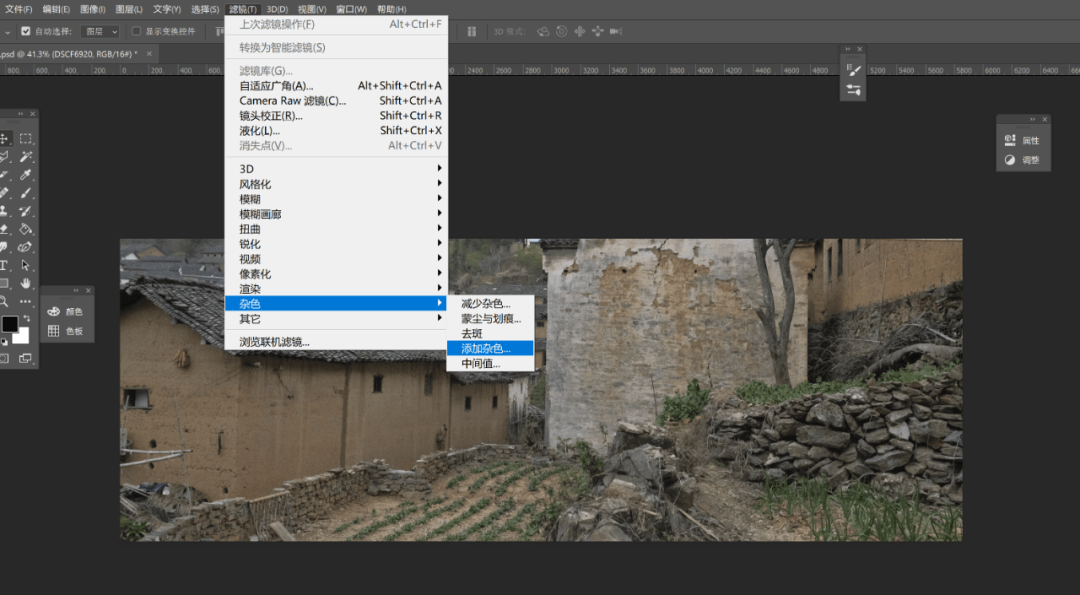
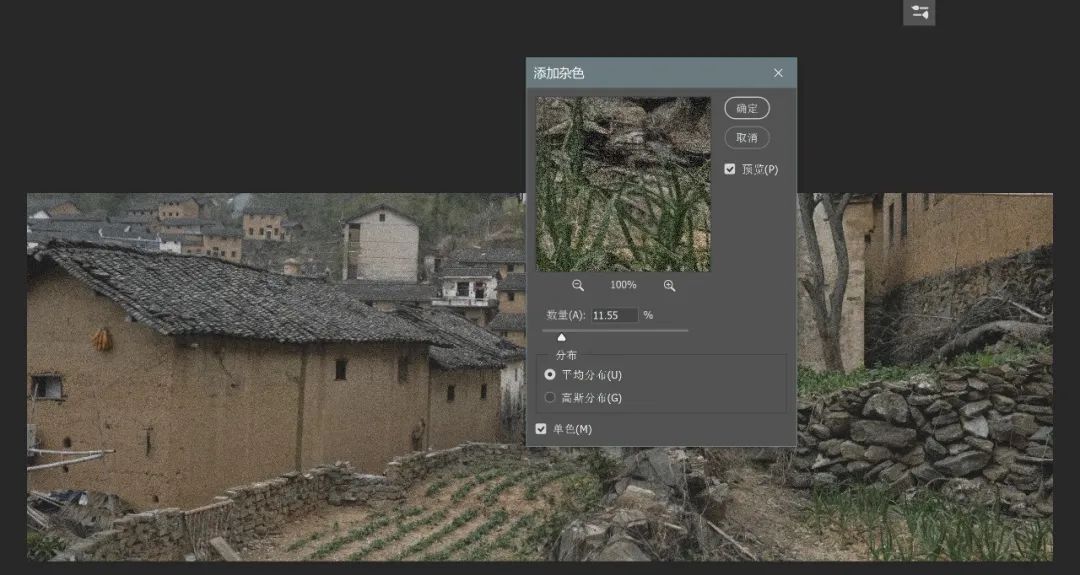
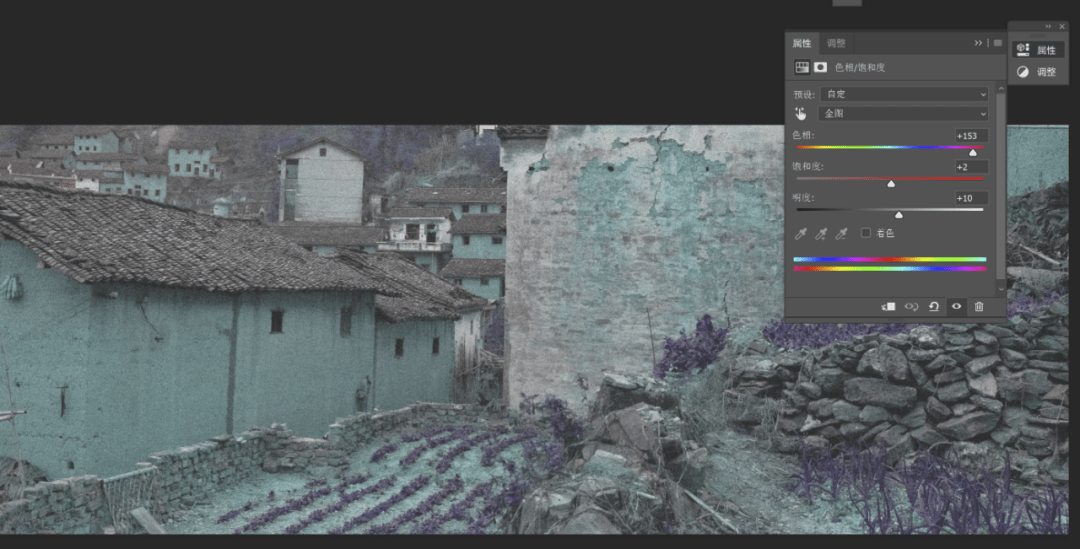
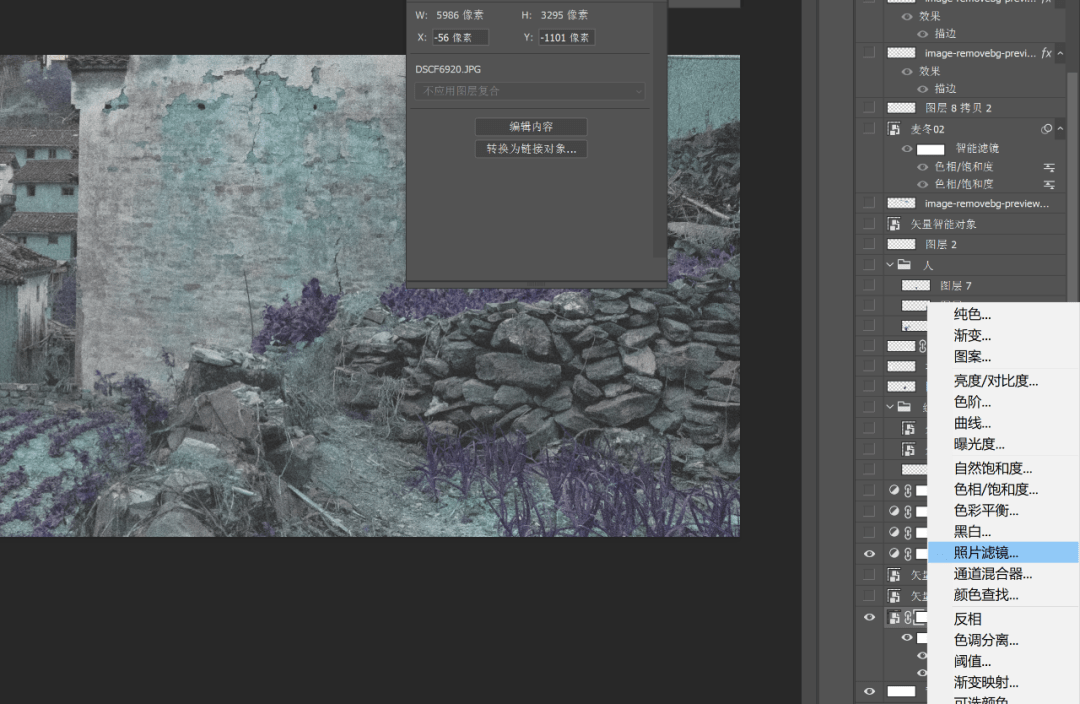
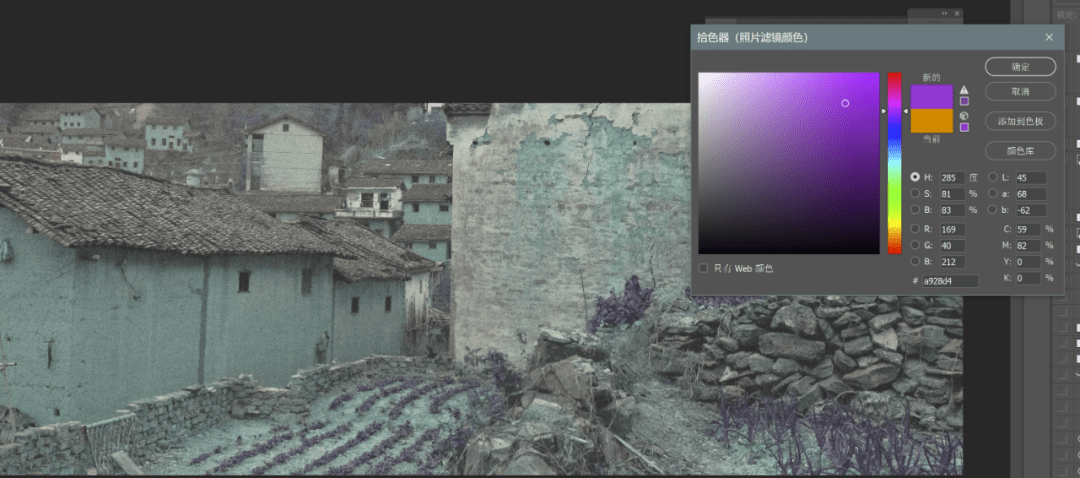
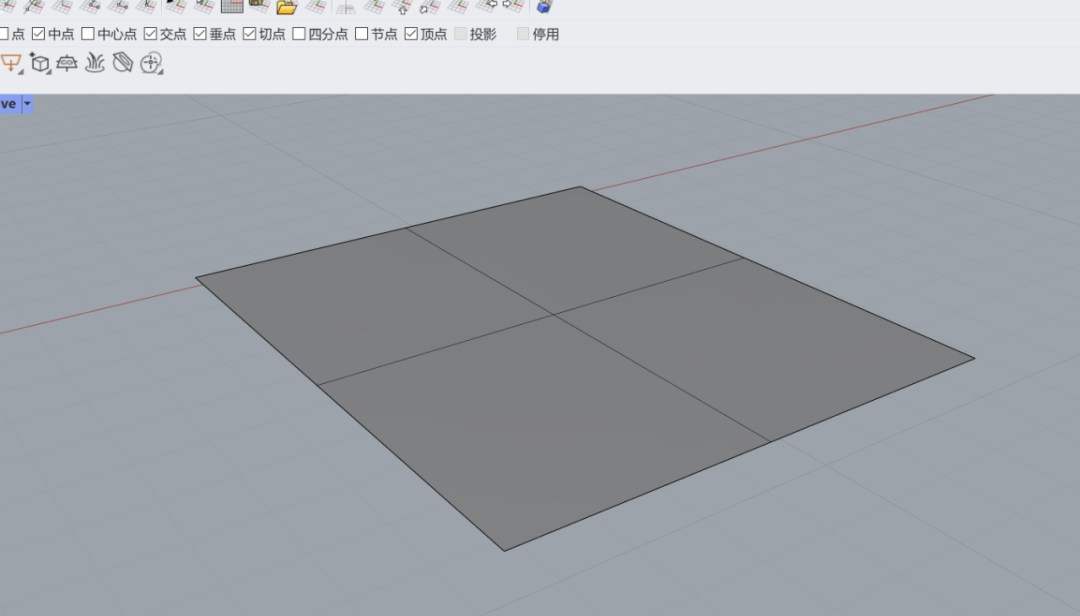
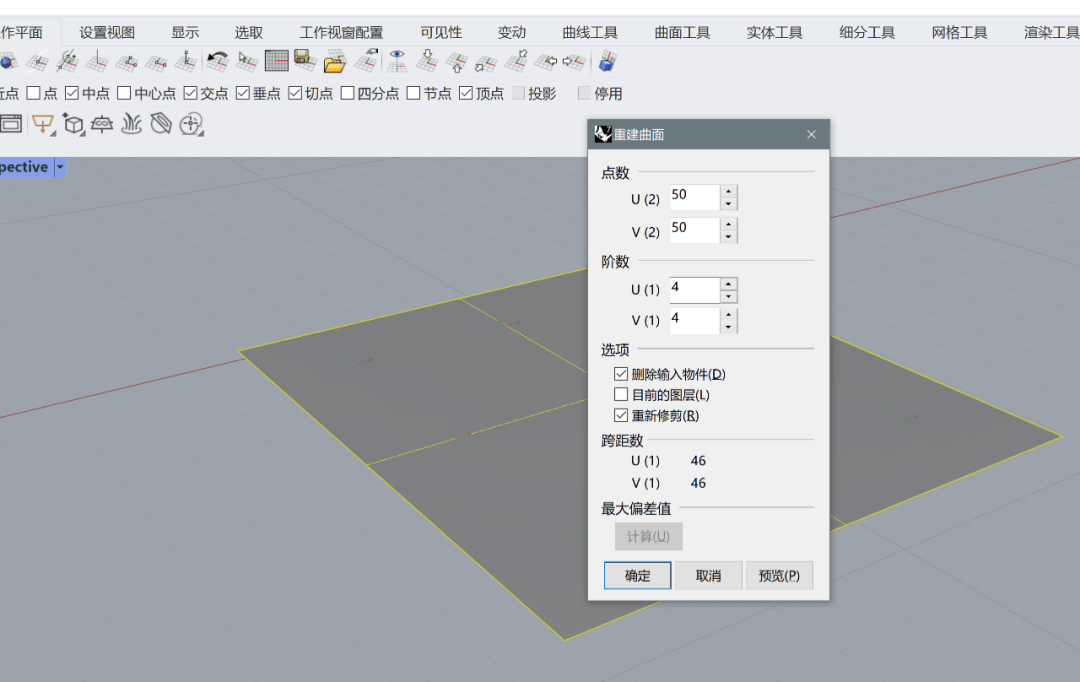
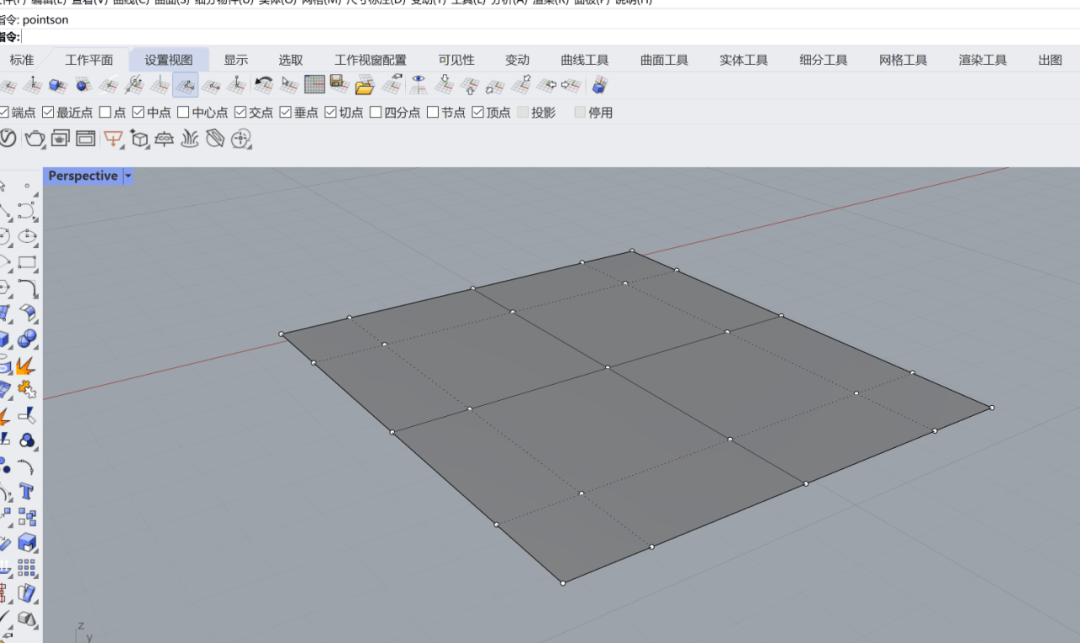

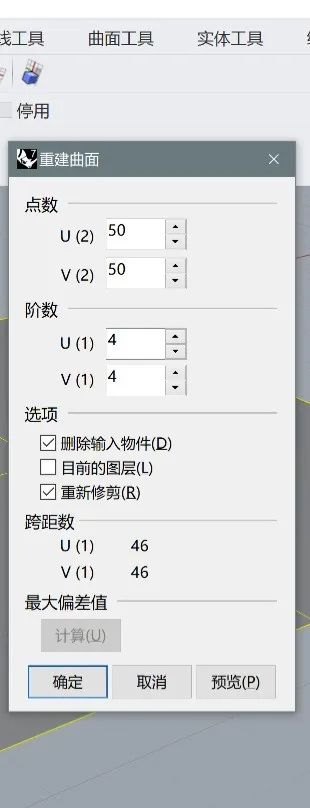

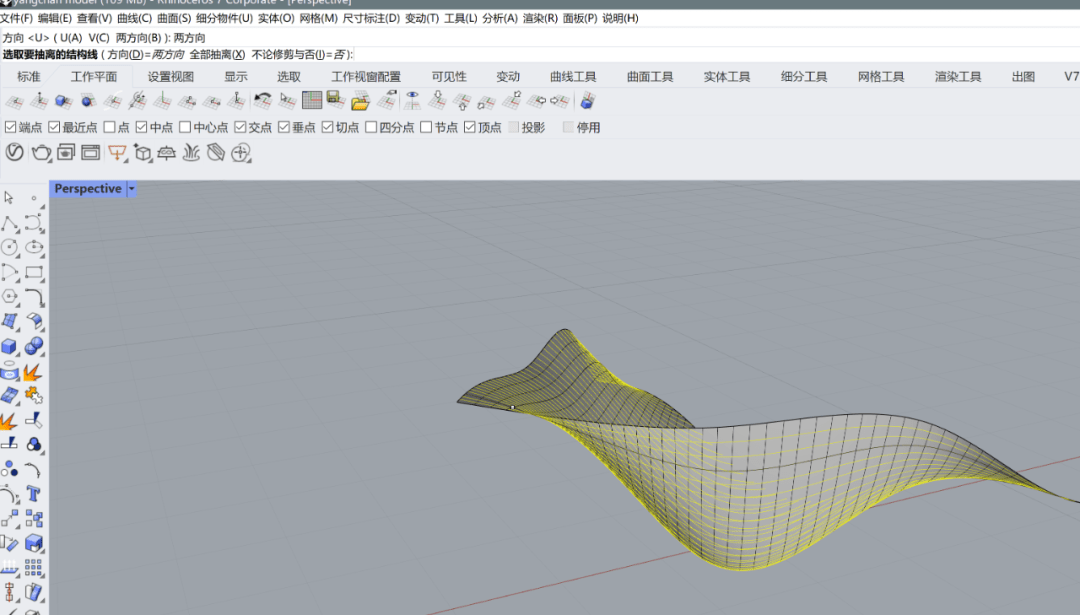

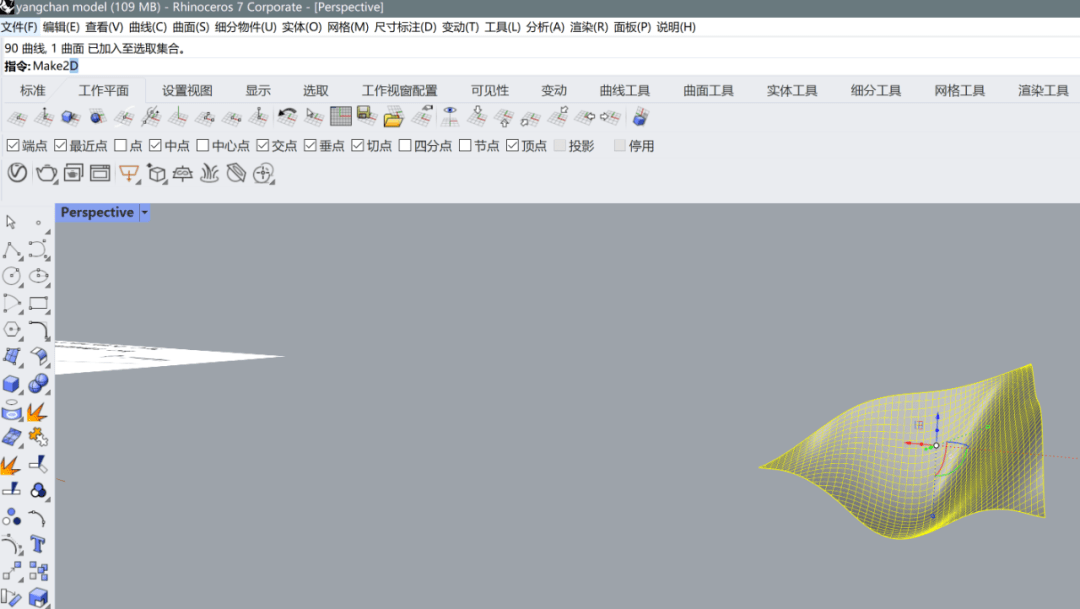
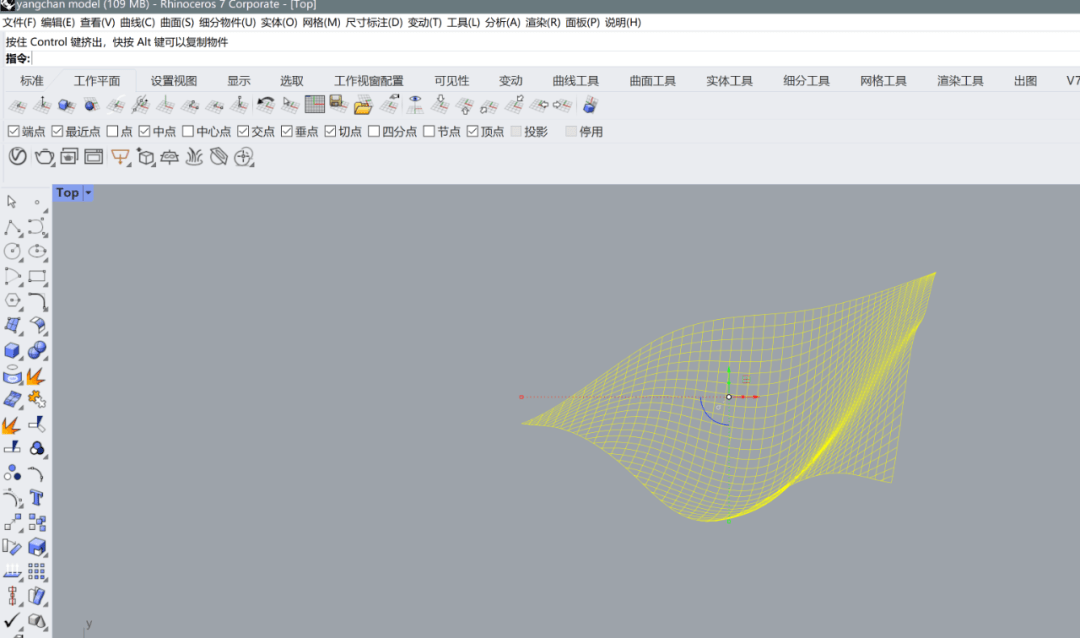
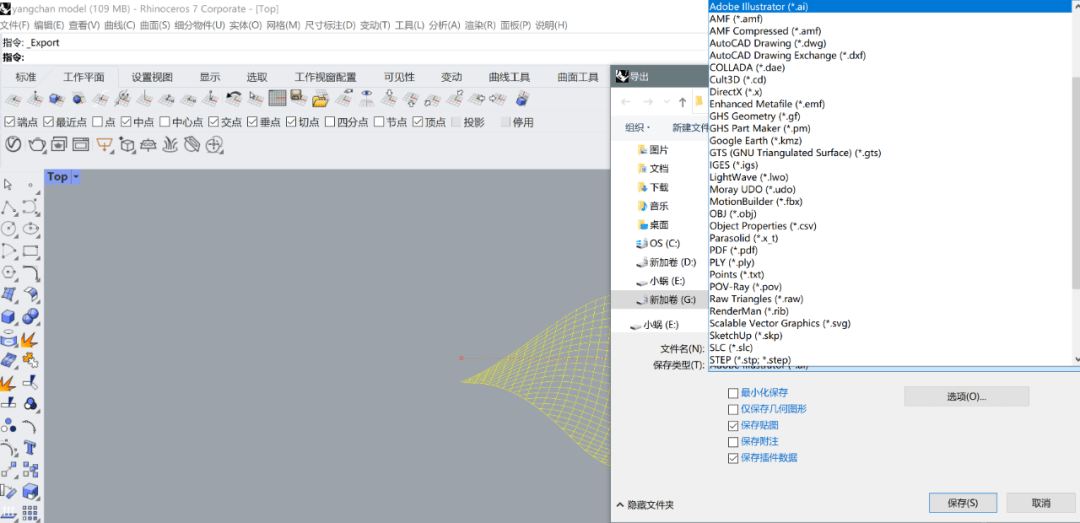

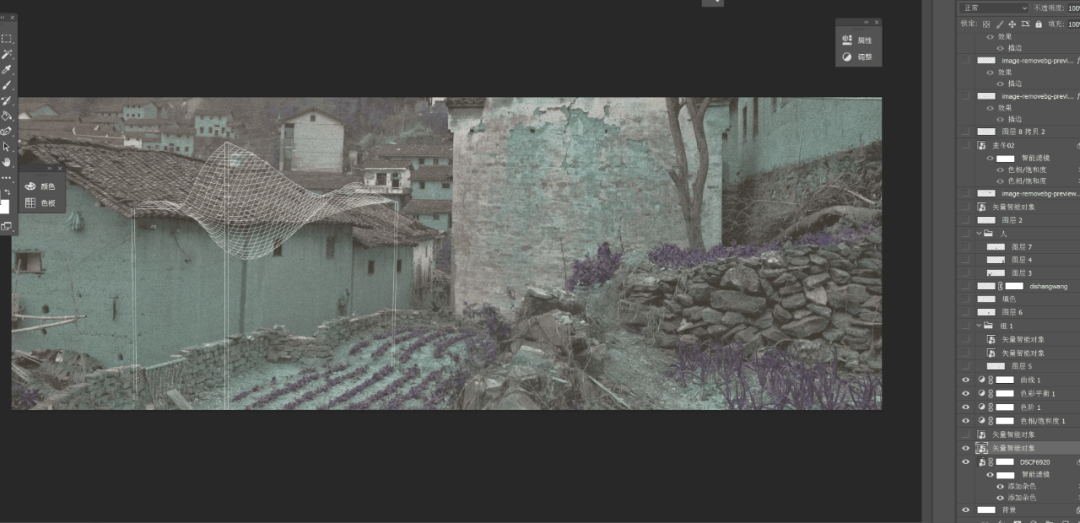
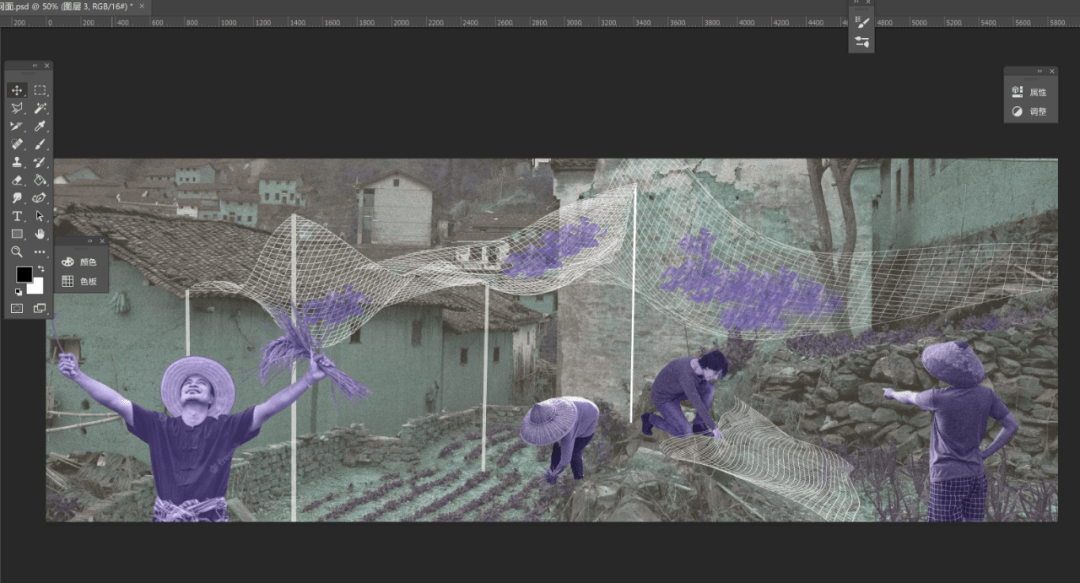
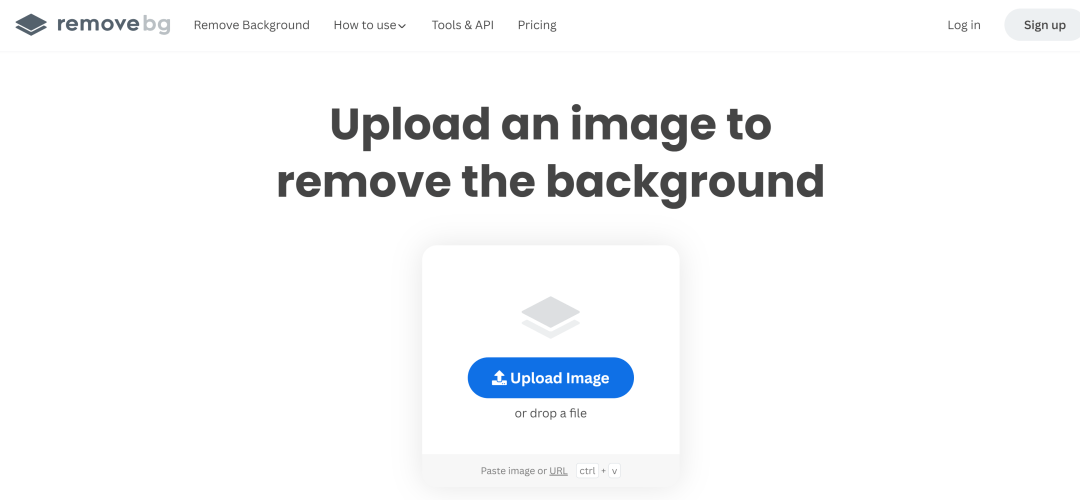
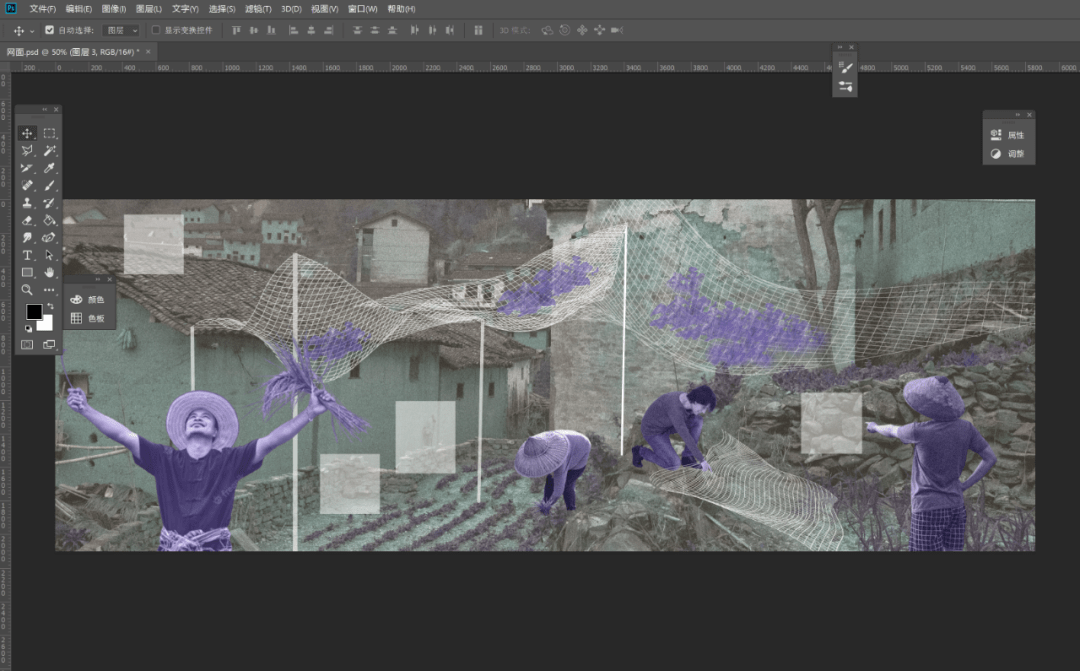
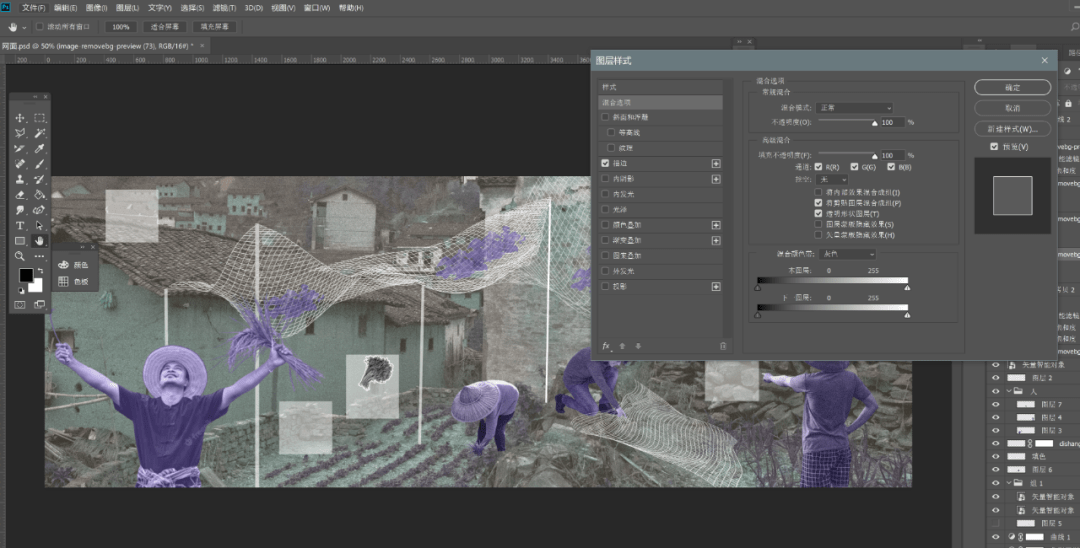
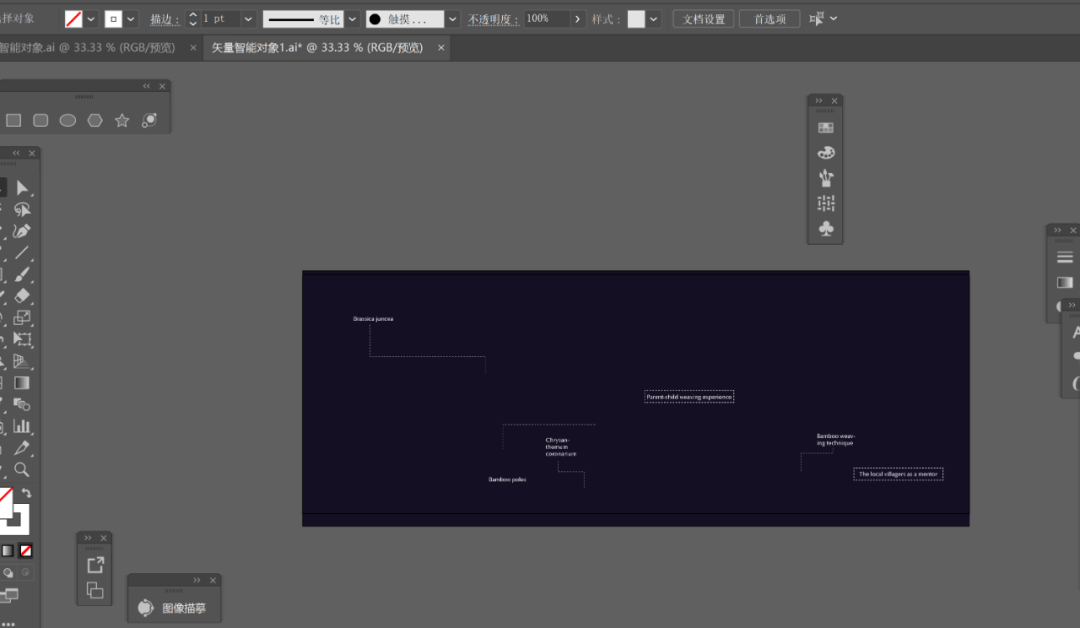
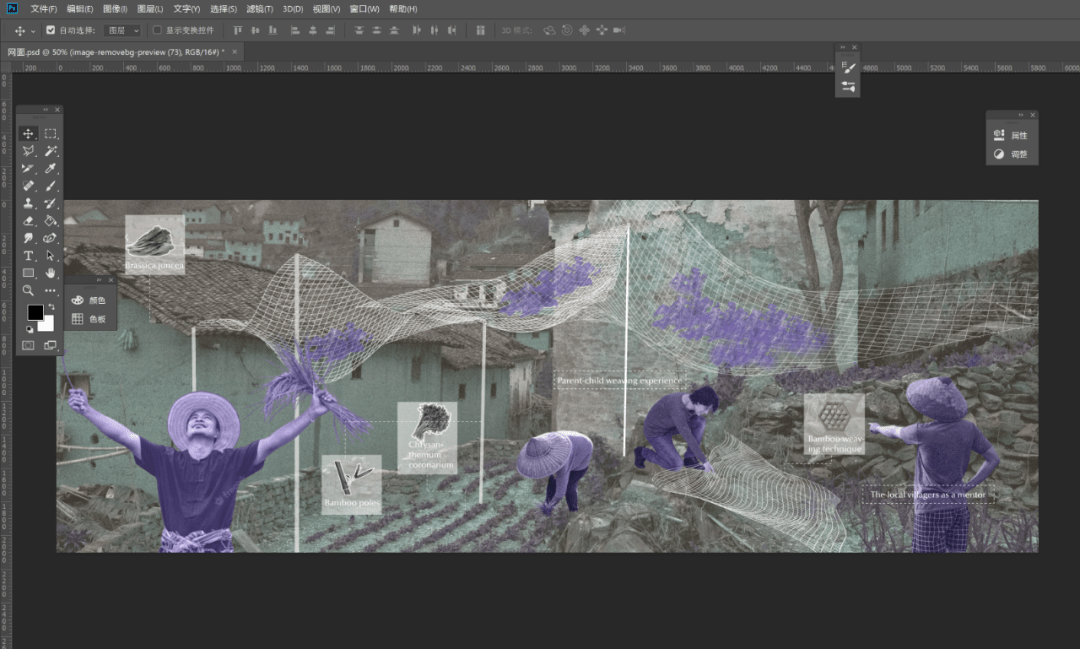


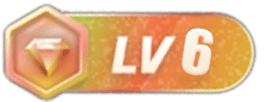
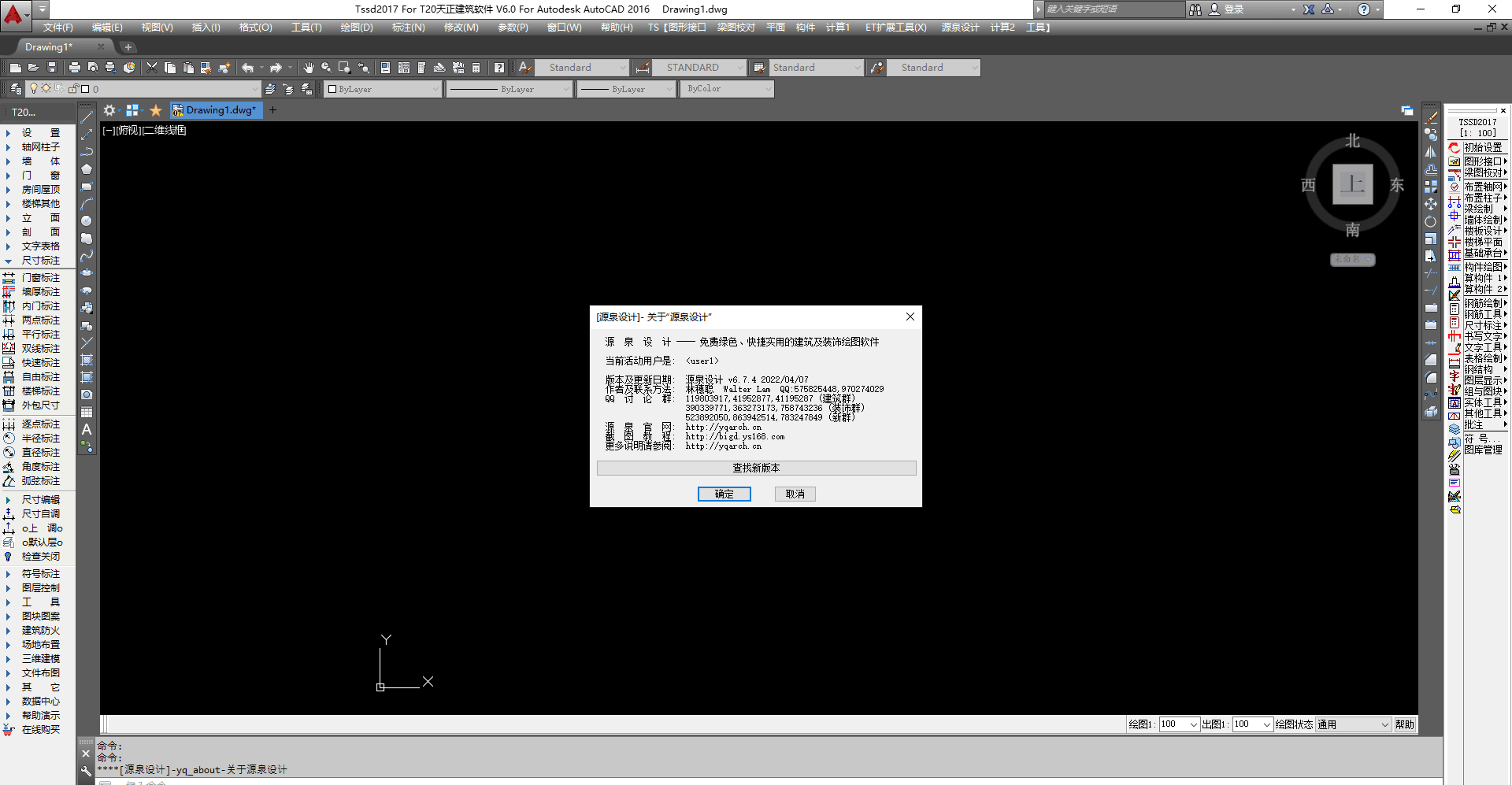

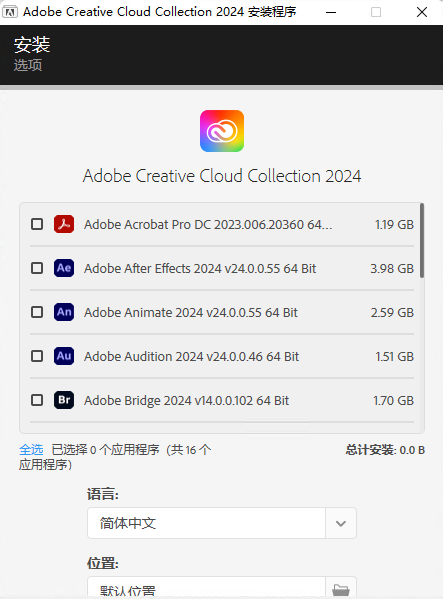
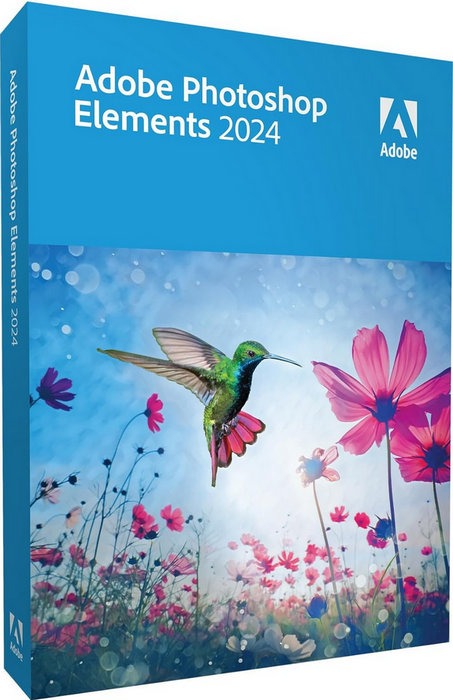
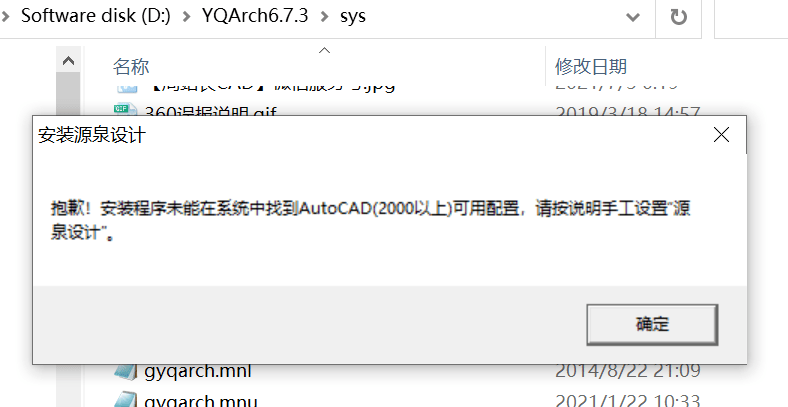
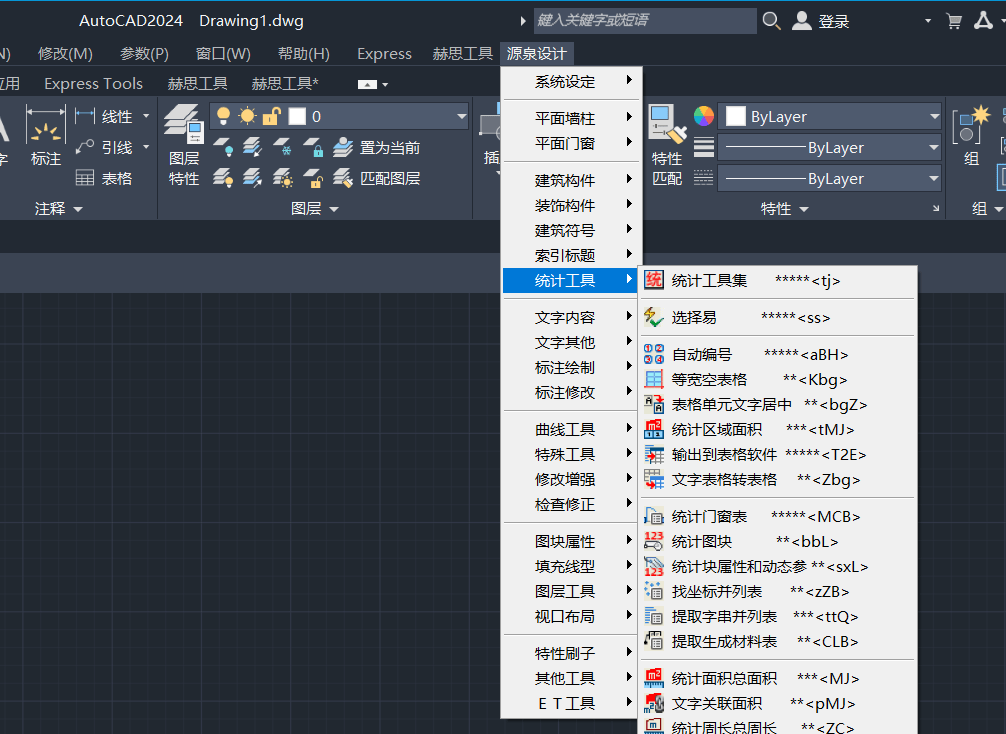

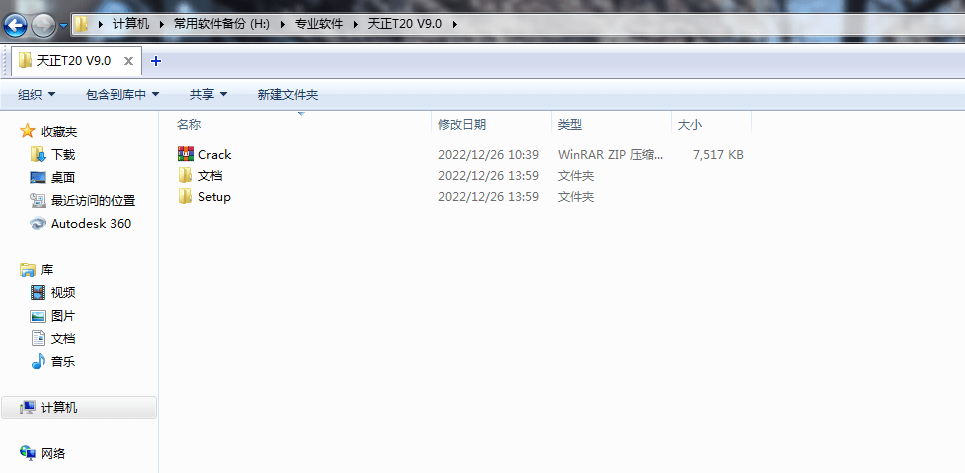
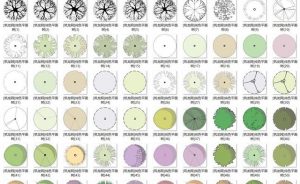



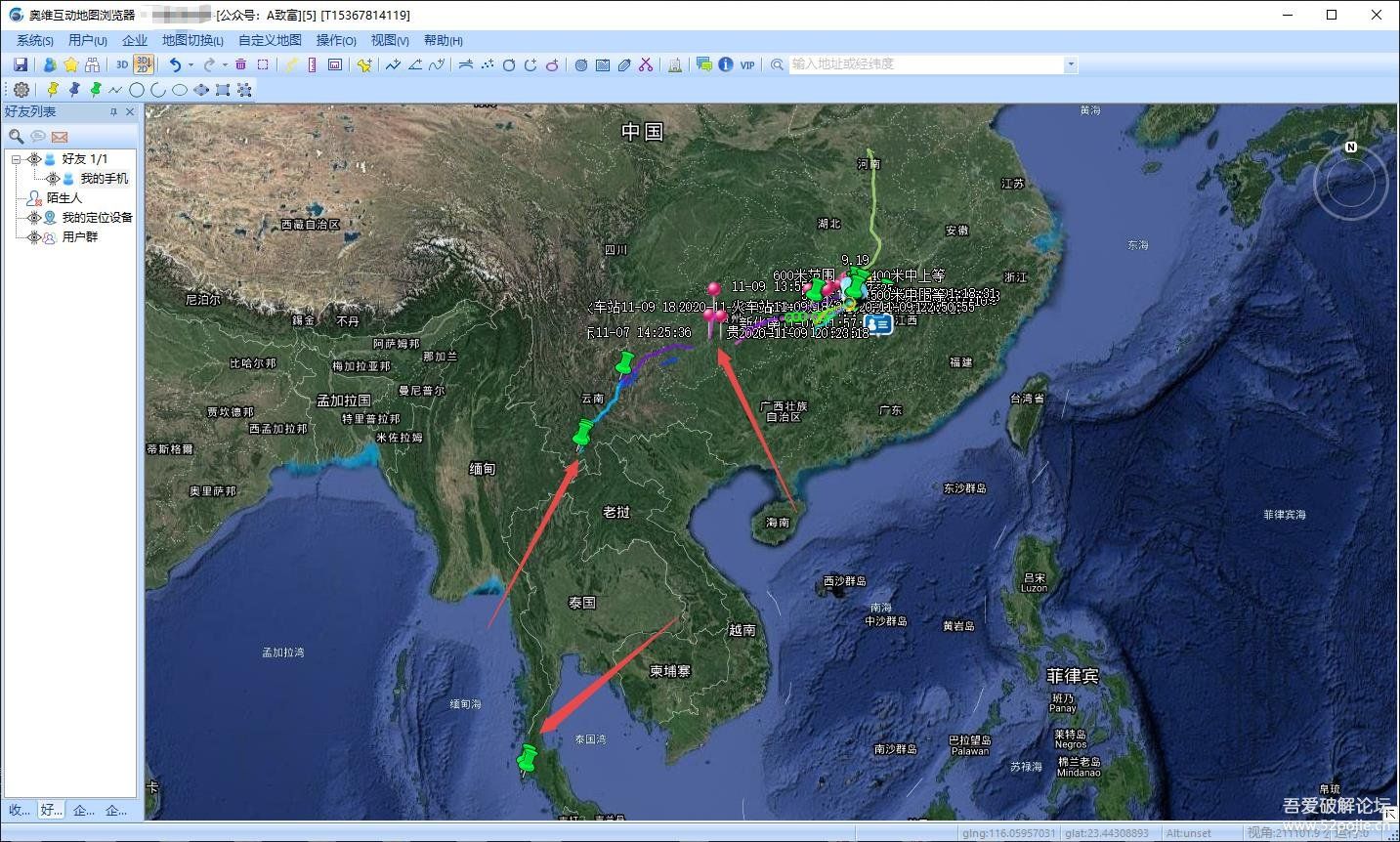
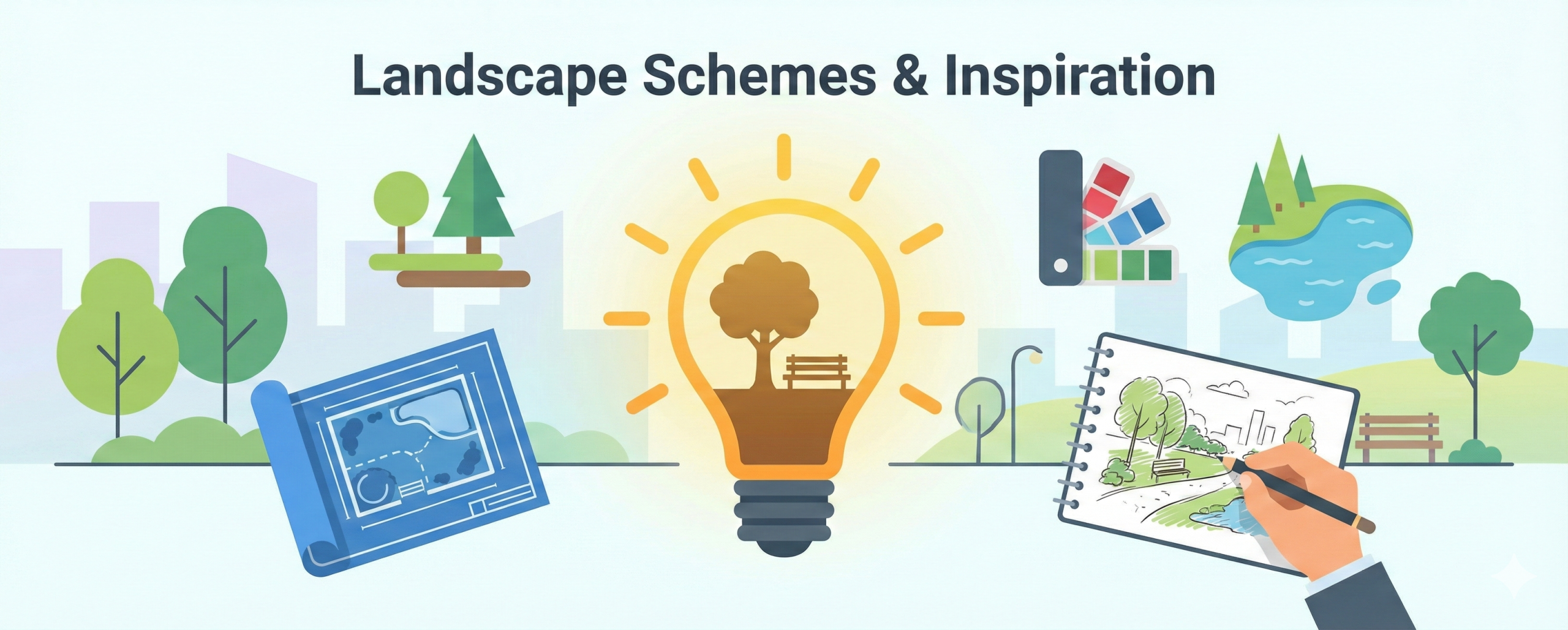




![表情[tuosai]-灵感屋](https://www.lgwu.net/wp-content/themes/zibll/img/smilies/tuosai.gif)
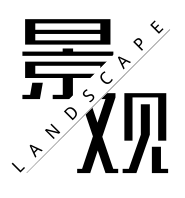



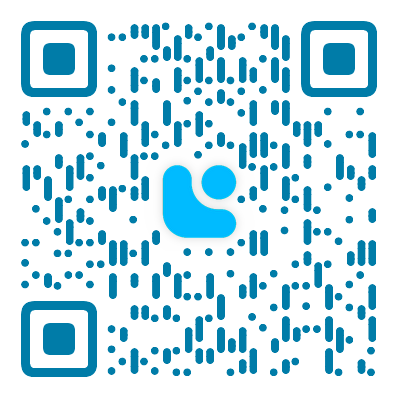

暂无评论内容